Firefox Quantum ist einer der modernen Browser, der in der Welt des Webbrowsings einen wichtigen Impuls erhalten hat, da es Sicherheit, Kompatibilität, neue Konfigurationsoptionen und im Allgemeinen eine stabilere Leistung bietet, sodass viel mehr Benutzer darauf migrieren.
Eine dieser Änderungen, die wir in Mozilla Firefox 80 und in späteren Versionen sehen, da jetzt die Möglichkeit zum Exportieren und Importieren von im Browser gespeicherten Passwörtern integriert ist. Dies vereinfacht den Importvorgang erheblich und vermeidet den manuellen Vorgang mit diesem neuen Funktion ist nun möglich , auf eine Sicherungskopie erstellen Ihre gespeicherten Passwörter in einer CSV – Datei und importieren Sie dann die beiden Firefox Passwörter und Logins von Firefox aus einer CSV – Datei.
EinWie.com erklärt Ihnen, wie Sie diese Funktion in Firefox 80 aktivieren und diesen Mechanismus verwenden.
Um auf dem Laufenden zu bleiben, abonniere unseren YouTube-Kanal! ABONNIEREN
So importieren Sie Kennwörter in Firefox mit CSV
Als erstes müssen Sie die Funktion aktivieren. Dazu öffnen wir eine neue Registerkarte und geben Folgendes ein:
about: config
Wir werden die folgende Nachricht sehen:
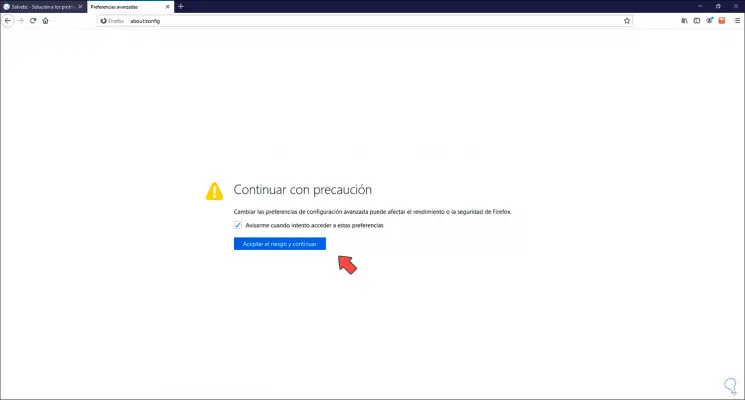
Wir klicken auf “Risiko akzeptieren und fortfahren” und sehen nun Folgendes:
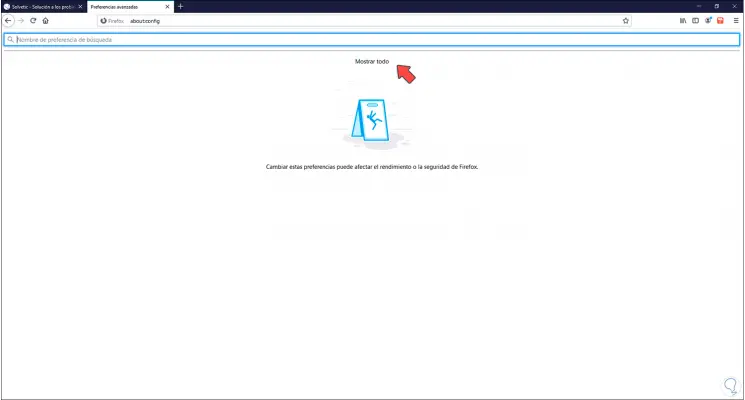
Wir klicken oben auf “Alle anzeigen” und geben im Suchfeld Folgendes ein:
signon.management.page.fileImport.enabled
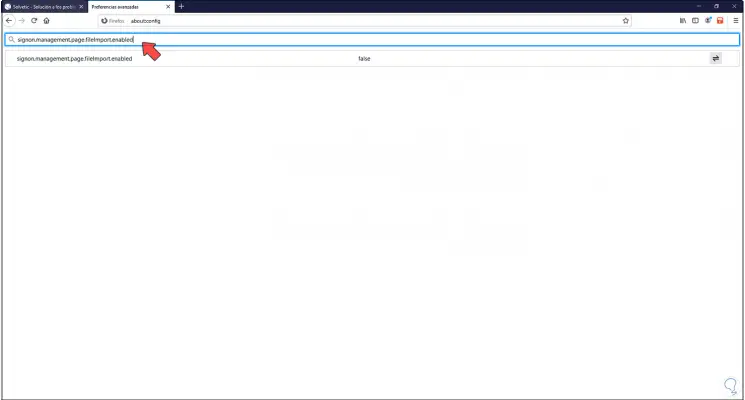
Wir können sehen, dass der Standardstatus “false” ist. Wir klicken auf das Symbol auf der rechten Seite, damit dieser Status “true” wird:
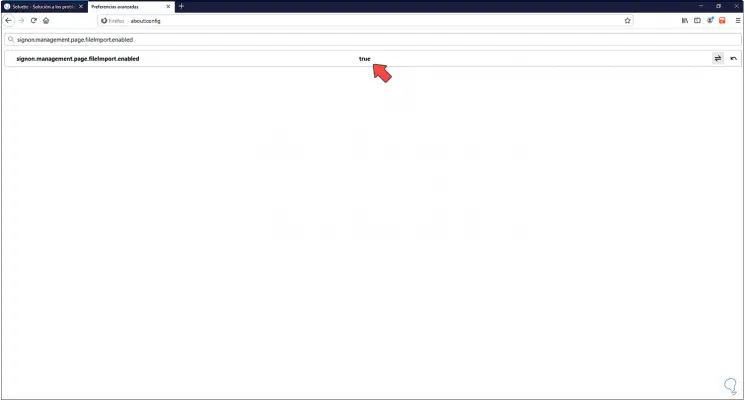
Sobald diese Funktion in Firefox aktiviert ist, gehen wir zur Registerkarte und klicken auf das Menüsymbol. In der angezeigten Liste wählen wir “Anmeldungen und Passwörter”:
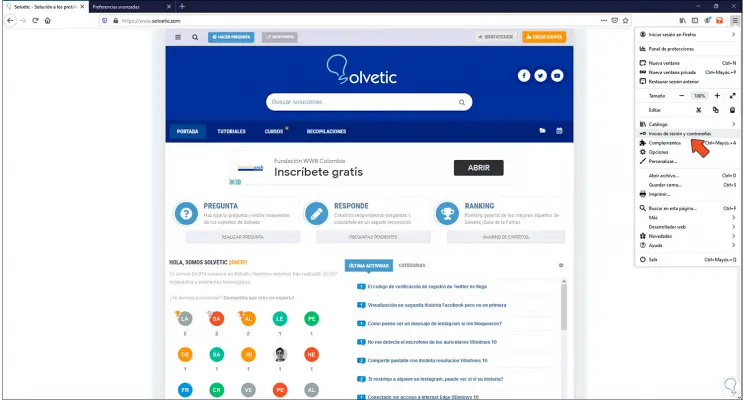
Jetzt klicken wir auf das Symbol mit drei vertikalen Punkten und wählen in den verfügbaren Optionen “Aus einer Datei importieren”:
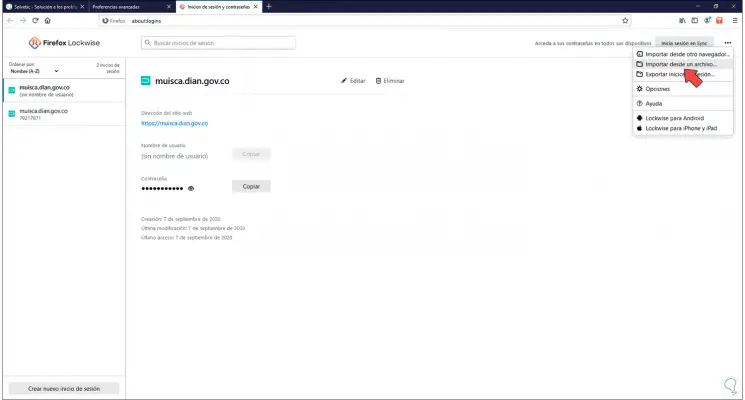
Im Popup-Fenster wählen wir die CSV-Datei aus, aus der die Passwörter importiert werden sollen. Wir klicken auf Öffnen, um den Vorgang abzuschließen.
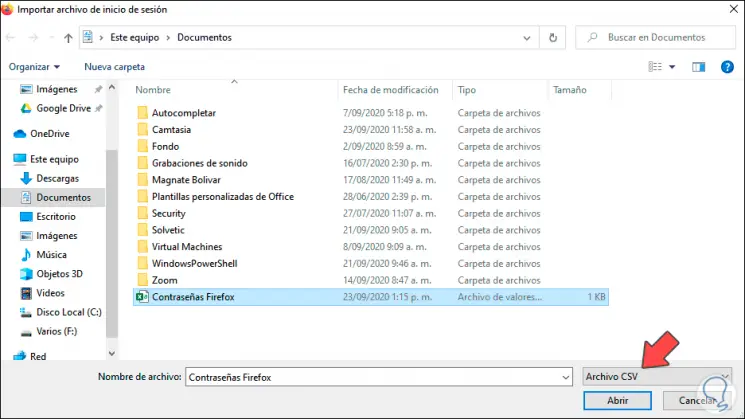
Mit dieser neuen Funktion in Firefox haben wir die Möglichkeit, Kennwörter aus CSV-Dateien zu importieren.